【CSDN水文越来越多,呵呵,要垮】
改行做经济师学习Excel,偶有心得,摘录于此,备忘。
言简意赅,仅供自用。
1 实现效果
在Excel的左上角可添加按钮,该按钮的功能可由我们自己通过编写代码定义,能实现特定功能,并且在所有打开的表格中都可以使用。非常有利于Excel重度使用者程序化一些繁琐操作,从而解放双手,提升工作效率。
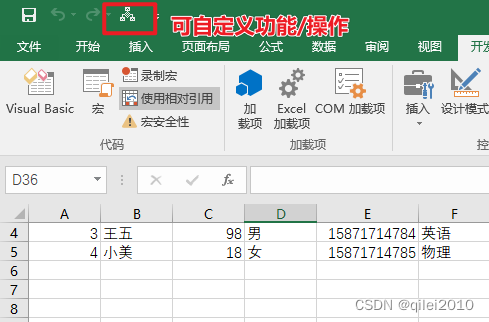
2 创建宏
打开Excel 2016的开发工具菜单,点击Visual Baisic,右键项目新建模块,模块名称:MyMicro。或者点击“宏”,命名为MyMicro,输入如下代码。
Sub MyMicro()
MsgBox "Hello"
End Sub
3 Excel自定义快捷菜单
在Excel的自定义快速访问工具栏中添加该宏,即可实现快速的执行自己编写的快捷操作。
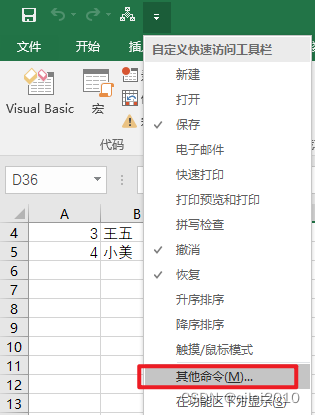
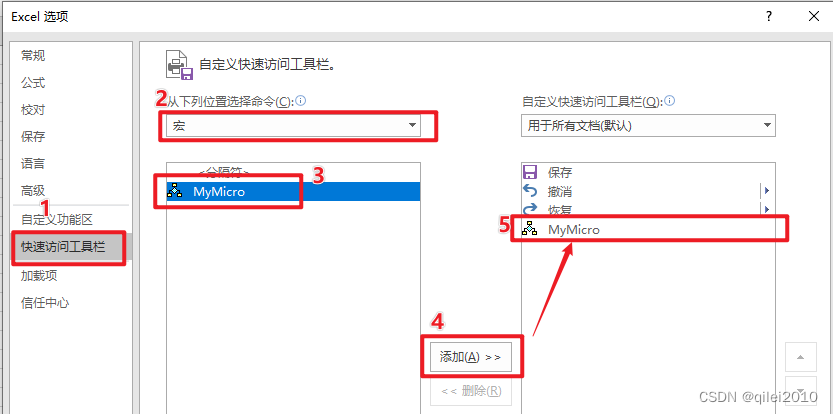
4 案例代码-快速打开指定表格
在财会经济工作人员的表格文件中,有些工作簿竟然会有278个Sheet,如何快速找到指定的工作表是个很烦人的事情。
但是我们可以这么实现,更新下我们的 MyMicro 函数代码:
Sub MyMicro()
sname = InputBox("输入表名")
ThisWorkbook.Sheets(sname).Select
End Sub
点击运行,看看效果:
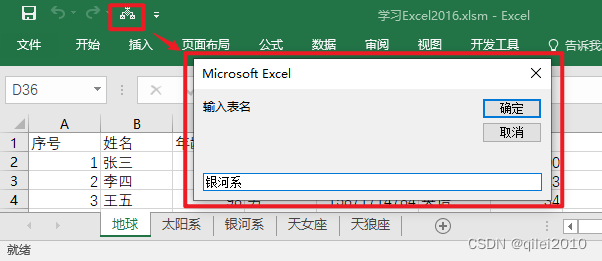
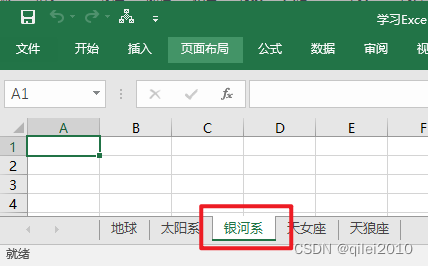
当然,我的代码没有做容错处理,但是够用即可。
5 注意
5.1 宏文件的保存
带有宏的表格可保存为 .xlsm 文件。
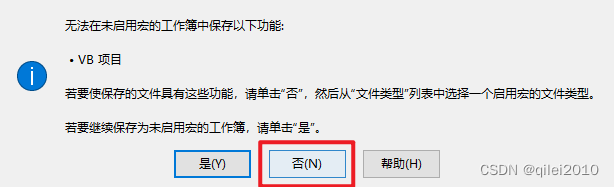
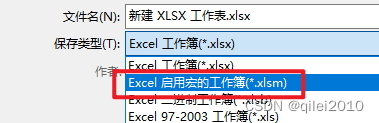
5.2 宏文件不能挪动和删除

6 其他
图标还可以修改。








 本文介绍了如何在Excel中创建宏来自动化操作,如添加自定义按钮、快速打开指定工作表,以及注意事项,如宏文件的保存和限制。适合Excel重度用户提升效率。
本文介绍了如何在Excel中创建宏来自动化操作,如添加自定义按钮、快速打开指定工作表,以及注意事项,如宏文件的保存和限制。适合Excel重度用户提升效率。
















 2354
2354











 被折叠的 条评论
为什么被折叠?
被折叠的 条评论
为什么被折叠?










